Răsturnați caseta de căutare a oricărui site într-un motor de căutare Firefox
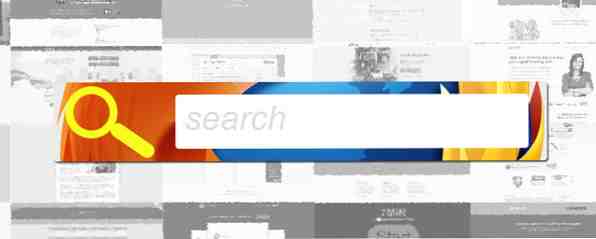
Vizitați site-urile dvs. preferate de câteva ori pe zi pentru a căuta în arhivele lor? Viteza care se procesează. Instalați Adăugați la Bara de căutare pentru Firefox și căutați toate site-urile respective dintr-o singură casetă de căutare.
Mulți oameni nu-și dau seama, dar puteți adăuga mai mult decât motoarele de căutare standard în bara de căutare a Firefox. Puteți alege din alte opțiuni de căutare, cum ar fi Twitter, YouTube, StumbleUpon etc., instalându-le din baza de date a Mozilla add-on.

Dar dacă doriți să căutați un site pe care îl utilizați frecvent, dar nu îl puteți găsi în baza de date de căutare a Mozilla? Aici este locul Adăugați în bara de căutare pași în - face un pic de abracadara pentru a transforma orice funcționalitate de căutare site-ul într-un motor de căutare pentru Firefox.
Adăugați în bara de căutare În acțiune
Pentru început, instalați extensia făcând clic pe verde mare Adăugați la Firefox pe pagina de descărcare. Nu este nevoie să reporniți browserul.

Deschideți un site al cărui funcție de căutare doriți să accesați din caseta de căutare a Firefox. Navigați la caseta de căutare de pe site și plasați indicatorul mouse-ului în casetă. Faceți clic dreapta pentru a afișa meniul contextual. Selectați Adăugați în bara de căutare din meniu și aveți un motor de căutare personalizat.

Data viitoare când doriți să căutați respectivul site web, introduceți ceea ce căutați în caseta de căutare de lângă bara Awesome, selectați site-ul corespunzător din meniul derulant și apăsați introduce. Ce veți obține va fi pagina cu rezultatele căutării pe măsură ce vă vedeți pe site. Și am terminat! Asta e una dintre cele mai scurte tutoriale pe care le-am scris vreodată, astfel încât să vă spun ceva despre cât de ușor de utilizat este extensia.

Ați instalat extensia și sunteți gata să configurați câteva site-uri ca motoare de căutare. Care dintre ele ar trebui să adăugați mai întâi? Un site de dictionar cum ar fi WordWeb Online sau Dictionary.com ar fi grozav, pentru inceput. Aruncați într-un portal de cumpărături sau două, un site de știri, un modul cum să-site, și Google Play Store. De asemenea, poate Kickstarter, Tumblr și Instagram? Posibilitățile sunt nesfârșite. Dar pentru a evita aglomerația browserului, asigurați-vă că nu adăugați prea multe site-uri doar pentru că puteți.
Ce nu functioneaza
Adăugați în bara de căutare funcționează bine cu aproape toate site-urile Web, cu excepția câtorva dintre ele, cum ar fi Google Maps. Este dezamăgitor, dar minor.
O problemă comună cu care au avut mulți utilizatori Adăugați în bara de căutare este că, după actualizarea Firefox, motoarele de căutare adăugate prin extensie dispar. Dacă întâmpinați același lucru, puteți remedia acest lucru cu soluția de revizuire a acestui reviewer până când dezvoltatorul remediază această eroare.

Din nefericire, extensia este limitată la Firefox, dar există câteva modalități de a obține aceleași rezultate în Chrome. Postarea lui Simon cu privire la adăugarea motoarelor de căutare personalizate în Chrome Cum să creați motoare de căutare personalizate în Google Chrome Cum să creați motoare de căutare personalizate în Google Chrome Citiți mai multe este una dintre ele. Căutarea pluginului site-ului actual este una dintre opțiunile disponibile cu un singur clic. Dacă sunteți un utilizator de pe Opera, încercați să utilizați funcția Căutare în cadrul site-ului pentru a obține ceva aproape de această caracteristică.
O căsuță de căutare unificată pentru a rumă prin site-urile dvs. preferate
Căsuța de căutare de pe MakeUseOf a apărut în mod regulat ca parte a fluxului meu de lucru. Îl folosesc pentru a găsi soluții pentru problemele computerului meu, pentru a descoperi ce este nou în lumea tehnologiei, a obține ajutor pentru aplicațiile care se pot descărca, pentru a afla dacă o aplicație pe care doresc să o revizuiască a fost deja acoperită și mai mult.
Nu mi-a plăcut faptul că, pentru a accesa frecvent MakeUseOf, a trebuit fie să o deschid din bara de adrese de fiecare dată, fie să o țin mereu deschisă ca o filă fixată pentru a economisi spațiu. Asta a fost înainte de a descoperi Adăugați în bara de căutare. După ce am transformat funcția de căutare MakeUseOf într-un motor de căutare personalizat și l-am enumerat imediat după implicit, DuckDuckGo, fluxul meu de lucru a devenit un pic mai mult Zen. Asta ma determinat să adaug mai multe site-uri ca motoare de căutare, ceea ce mi-a făcut mult mai ușor căutările pe Web.

Pe multe browsere, inclusiv în Firefox, există modalități alternative de a configura motoare de căutare personalizate Cum să modificați motorul de căutare implicit al browserului dvs. Cum să modificați motorul de căutare implicit al browserului Deci, cu ce căutați? Bing? Google? S-ar putea să știți cum să utilizați orice motor de căutare pe Internet, dar știți cum să schimbați motorul de căutare prestabilit pentru ... Citește mai mult. Dar mulți dintre noi preferă soluții point-and-click în comparație cu setările de sub capotă. De-aceea Adăugați în bara de căutare face pentru o astfel de extensie minunată și de ce a câștigat un loc pe pagina noastră cu cele mai bune Firefox Addons.
Dacă știți despre alte extensii Firefox pentru a facilita căutarea pe Web, ne-ar plăcea să le cunoaștem în comentarii.
Explorați mai multe despre: Mozilla Firefox, Căutare pe Web.


